Recursos ocultos do iOS 26 sobre os quais a Apple não falou
Publicados: 2025-09-24Assim como o Google, a Apple também libera novas atualizações do iOS anualmente, que trazem ótimos recursos. Enquanto a Apple fala sobre a maioria deles, há alguns que eles perdem mencionando devido a algum motivo ou deixam -os para os usuários do iOS explorarem. A Apple começou a lançar a atualização do iOS 26 para o público em geral em 15 de setembro e, com base nas críticas nas mídias sociais, fóruns públicos etc., o iOS 26 é uma bolsa mista. Obviamente, se você estivesse no Android ou use um Android como um dispositivo secundário, definitivamente pensaria que a Apple ainda está muito atrás deles (na maioria dos casos).
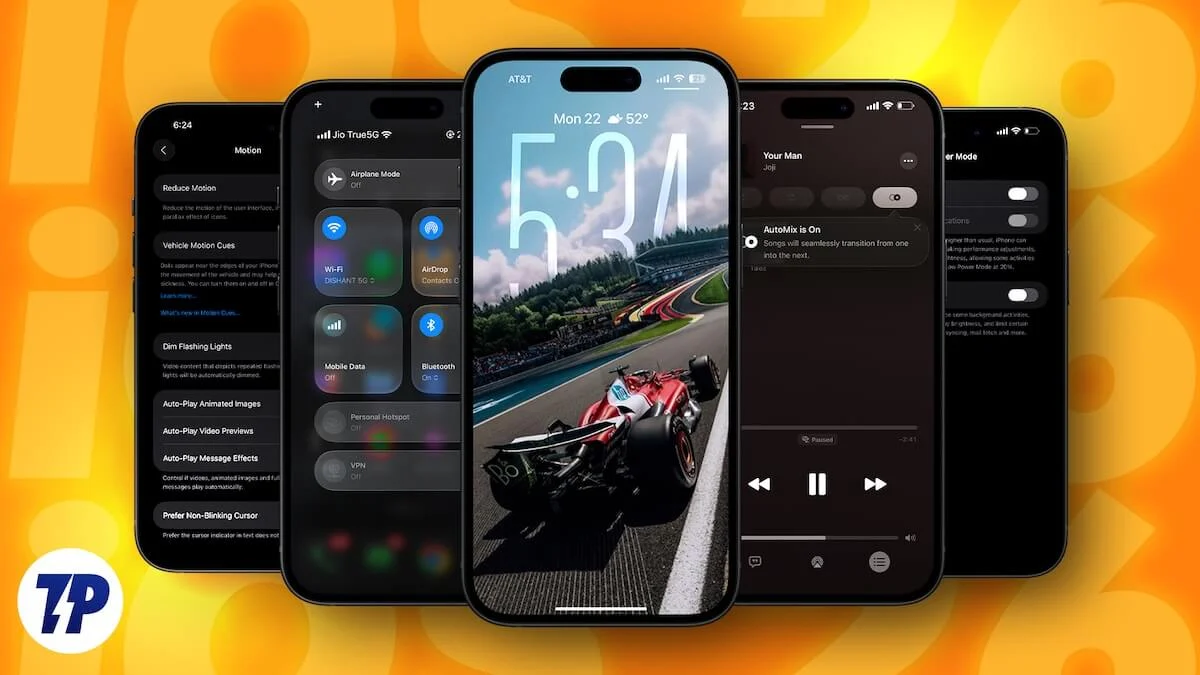
Mas para os usuários do iOS, a mais recente atualização do iOS 26 traz vários novos recursos e mudanças de boas -vindas. A interface de vidro, que a Apple chateia "vidro líquido", tem sido bastante problemático para os usuários, com alguns até procurando opções para desativar o efeito de vidro líquido. Mas isso não significa que o iOS 26 não traga recursos interessantes. Enquanto a Apple ainda está levando um tempo para assar a Apple Intelligence, aqui estão alguns dos recursos ocultos do iOS 26 que você pode querer explorar.
Índice
Primeiro, instale o iOS 26

A nova versão do iOS é conhecida como iOS 26, enquanto a versão anterior foi chamada iOS 18. Não se preocupe, você não entrou em coma por vários anos porque, em junho, a Apple anunciou que todos os seus sistemas operacionais - MacOS, iOS, iPados, relógios e TVOS - terão um nome unificado.
No que diz respeito aos dispositivos elegíveis, você pode instalar o iOS 26 no iPhone SE 2, iPhone 11 ou qualquer coisa lançada após eles. No entanto, apenas o iPhone 15 Pro, 15 Pro Max, o iPhone 16 Series e a mais recente série do iPhone 17 podem usar os recursos da Apple Intelligence. Com isso fora do caminho, eis como você pode instalar o iOS 26:
A instalação do iOS 26 é simples. Você precisa ir para Configurações> Geral> Atualização de software . Instale -o e aproveite os seguintes recursos ocultos do iOS 26.
Recursos ocultos do iOS 26
Crie um toque personalizado
Antes do iOS 26, se você desejasse criar um toque personalizado, precisava confiar no GarageBand ou em um Mac. Agora, a Apple desbloqueou o potencial e você pode definir facilmente qualquer música ou arquivo que esteja no formato MP3 ou M4A como um toque. Tudo o que você precisa fazer é abrir arquivos > Escolha um MP3 ou M4A que esteja dentro de 30 segundos> Toque em compartilhar > Selecionar Use como toque . Esse arquivo será enviado imediatamente para Configurações > Sons e Haptics > toque . A partir daqui, você pode escolher o arquivo que você selecionou e torná -lo seu toque.
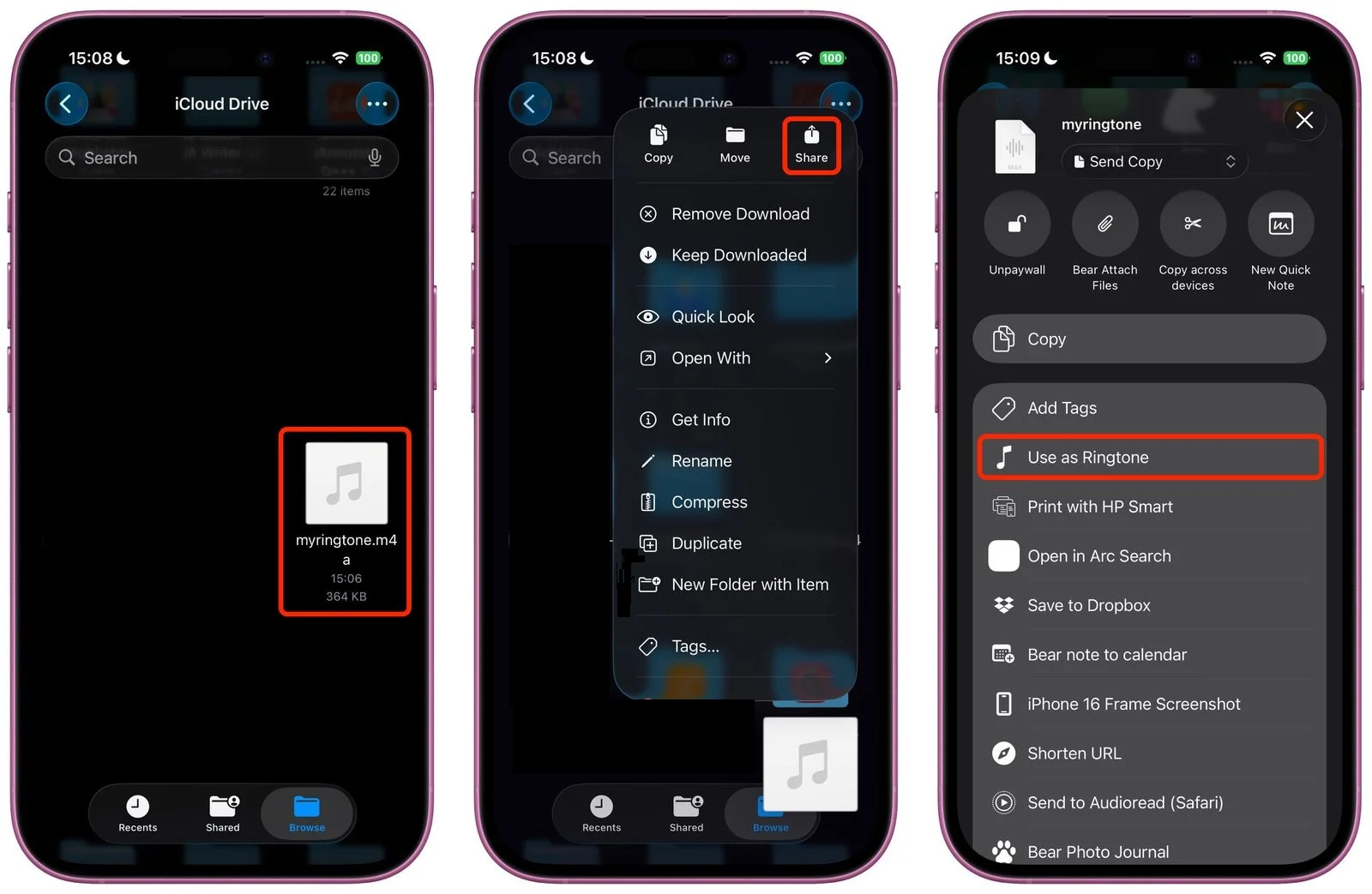
Você pode excluir um arquivo de toque da lista deslizando para a esquerda e tocando em exclusão. Além disso, você também tem a opção de definir um toque personalizado para contatos individuais. Notavelmente, os arquivos da Apple Music não podem ser definidos como toques, mesmo com uma assinatura.
Alterar a duração padrão da soneca
Até o iOS 18, os usuários podem definir a duração da soneca como no máximo 9 minutos. A razão? Ele está ligado à nossa história de relógios mecânicos, em que a definição de intervalos de dois dígitos foi um pouco complicada. Mas isso não é aplicado ao relógio digital; Ainda assim, a Apple manteve. Agora, com o iOS 26, você pode definir a duração da soneca entre 1 e 15 minutos.
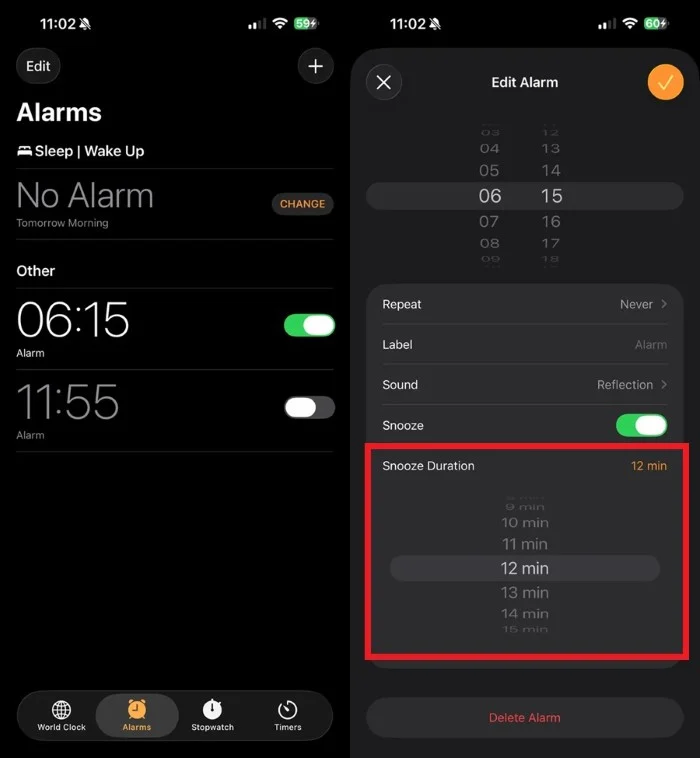
Para alterar a duração da soneca, acesse o relógio > Toque no alarme para o qual deseja alterar a duração da soneca> Selecione a duração da soneca na parte inferior> Selecione a duração da soneca entre 1 e 15 minutos . Observe que, para cada alarme, você precisa definir a duração da soneca separadamente, o que significa que não é universal. Além disso, para cada alarme recém -criado, você precisa definir o tempo de soneca individualmente.
Copie apenas uma parte de uma mensagem
No iOS 18, se você quisesse copiar uma mensagem, pressionando há muito tempo a mensagem, por padrão, apenas forneceria apenas a opção de copiar a mensagem inteira. Não havia opção para selecionar uma parte específica da mensagem. Mas agora com o iOS 26, você pode selecionar uma parte da mensagem que deseja copiar e enviar para alguém.
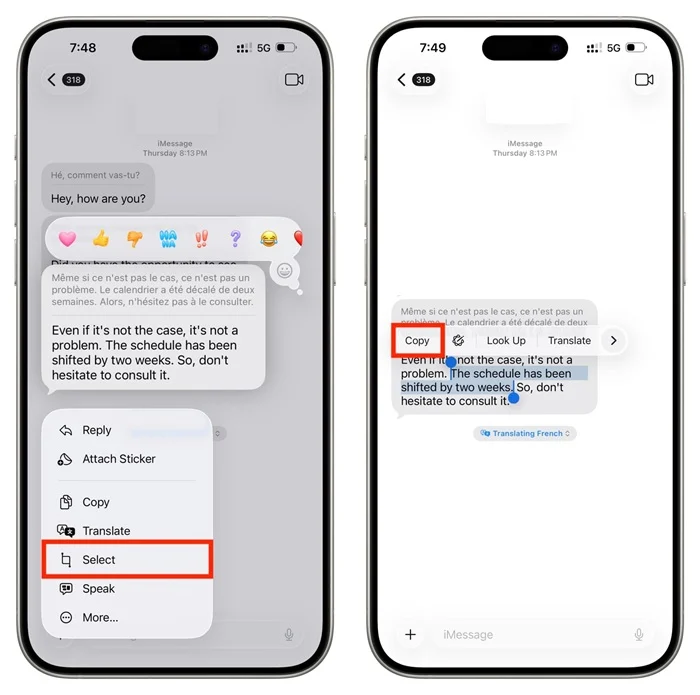
Para fazer isso, basta pressionar e segurar a mensagem, escolha Selecionar no menu de contexto e use as alças de seleção para selecionar apenas a parte específica da mensagem que você deseja copiar. É bastante útil quando você deseja apenas extrair ou enviar algumas informações específicas de uma mensagem longa. Também está disponível em outros aplicativos de mídia social, incluindo WhatsApp, Messenger, etc.

Ver lugares visitados em mapas
A Apple também adicionou uma nova opção "Visited Places" no aplicativo Maps, que se lembra dos lugares que você visitou. Depois de ativar essa ferramenta, ela se lembra automaticamente de lugares que você visitou, sem precisar salvá -los. Isso facilita para você voltar a esse lugar ou recomendar os lugares a alguém.
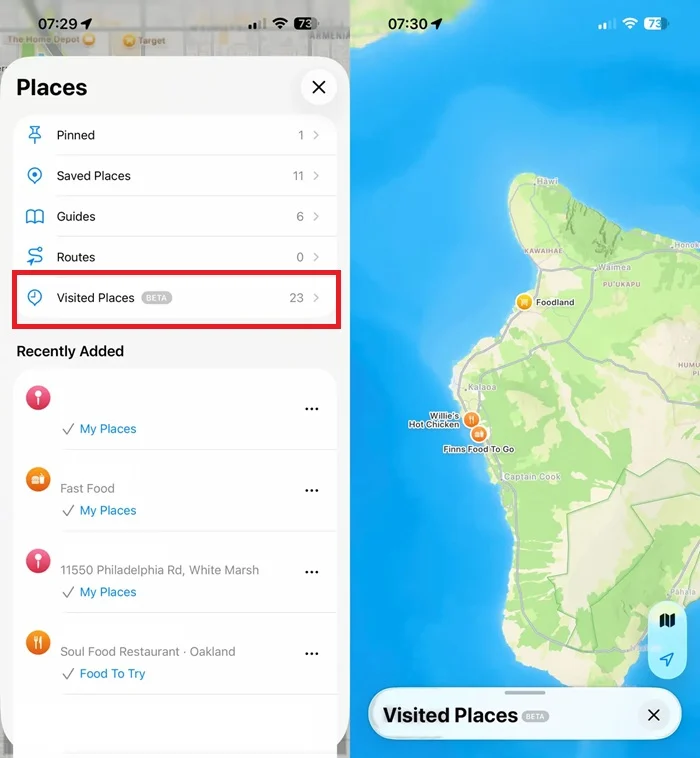
Você pode ver a história indo para mapas> perfil> Lugares> Lugares visitados . Segundo a Apple, os dados são criptografados de ponta a ponta e nem mesmo a Apple pode acessá-los.
Estimativas de tempo de carga da bateria
Com o iOS 26, outra adição útil que a Apple fez é que, quando você conecta o carregador ao seu iPhone, isso mostra a estimativa de carga da bateria. Ou seja, seu iPhone agora dirá quanto tempo levará para a bateria carregar para 80% e 100%.
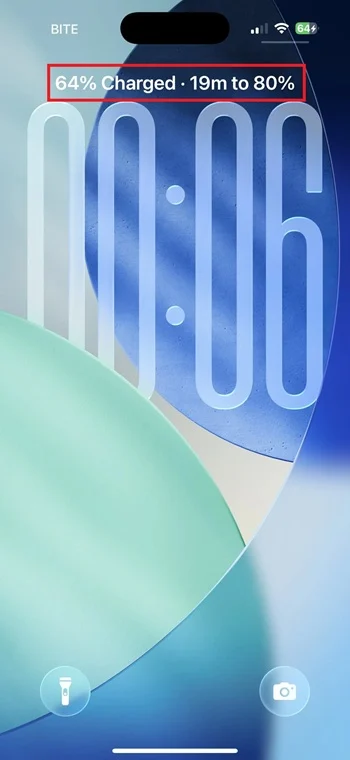
As informações serão mostradas logo acima do tempo na tela de bloqueio. Você também pode ir a Configurações> Bateria para ver essas informações.
Modo de energia adaptável
Antes do iOS 26, havia apenas dois modos de energia para escolher - baixa potência e padrão. Com o iOS 26, a Apple adicionou mais uma opção chamada " Modo de energia adaptável " que ajusta o desempenho e o uso da bateria com base no seu uso. Ou seja, se você estiver executando tarefas pesadas como jogos ou gravação de vídeo, ele impulsiona o desempenho.
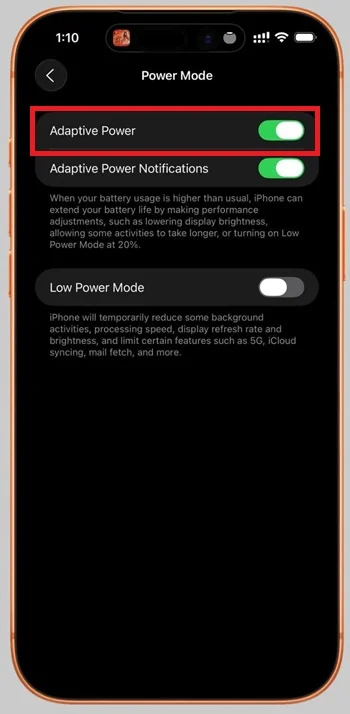
Por outro lado, se você estiver ouvindo áudio, seu iPhone salvará a bateria e diminuirá o desempenho. Você pode ativá -lo manualmente indo para as configurações> Battery> Modo de energia .
Crie cenas espaciais 3D
Com o iOS 26, a Apple também adicionou a capacidade de transformar suas imagens em imagens do tipo 3D. Notavelmente, foi adicionado um novo recurso chamado "cenas espaciais", o que adiciona profundidade e imersão à imagem com um movimento sutil.

Tudo o que você precisa fazer é ir ao aplicativo Fotos, escolher uma foto e ligar o logotipo espacial no canto superior direito. A melhor parte é que ele também funciona na tela de bloqueio. Ou seja, você pode selecionar uma foto e ativar a cena espacial na tela de bloqueio também.
Tradução de letras da Apple Music
Você sabe quanto é uma grande tradução em tempo real. Você não precisa mais conhecer o idioma que não fala, mas ainda pode realizar conversas sem nenhum problema. E as músicas? Sim, você pode usar as instalações de tradução para conhecer o significado literal das palavras ditas na música em seu idioma. A Apple acrescentou essa habilidade no próprio Apple Music.
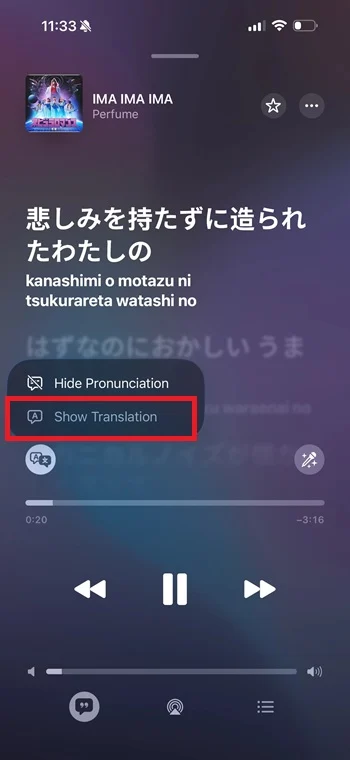
Agora você pode abrir a Apple Music, tocar na Lyrics View e escolher a nova opção de traduzir essas letras no canto inferior esquerdo. Isso mostrará as letras traduzidas logo abaixo da letra real, para que você possa seguir o que o cantor está dizendo nesse idioma. Além da tradução das letras, a Apple também adicionou o recurso Automix que desaparece uma música a outra, pinos de música que permitem acessar facilmente suas músicas favoritas e uma obra de arte animada de tela de bloqueio que mostrará uma enorme imagem da arte do álbum para a música que você está tocando.
Adicione fundo à sua mensagem de texto
As mensagens de texto no iOS 26 em execução agora podem receber um histórico de conversação personalizado. Isso dá às suas conversas um pouco de talento e as torna mais interessantes.
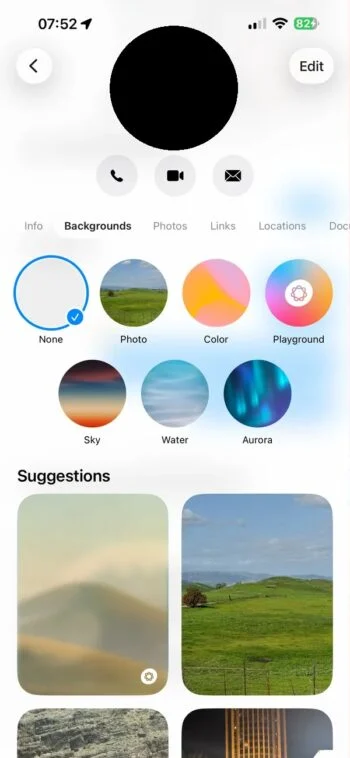
Tudo o que você precisa fazer é abrir um bate -papo nas mensagens, tocar no nome do perfil na parte superior e selecionar fundos. A partir daqui, você verá opções como cores, gradientes, seleção de fotos ou usar o playground de imagem movido a IA para criar um.
Editar PDFs com visualização
A Apple integrou o aplicativo de visualização do MacOS ao iOS para PDFs. Graças a esta integração, agora você pode editar os PDFs diretamente no seu iPhone iOS 26.
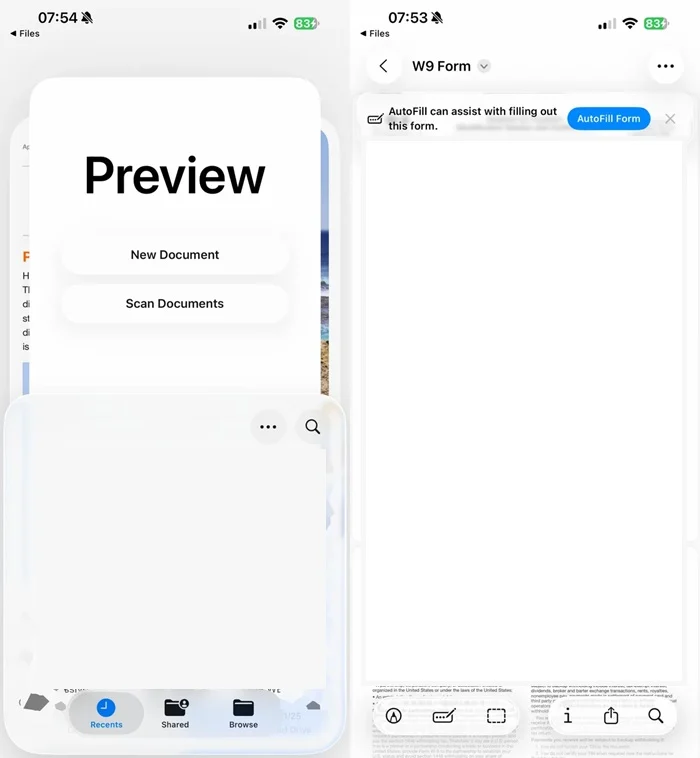
Simplesmente, abra um PDF em arquivos ou correio, selecione Markup e agora você pode destacar o texto e adicionar notas/comentários, assinar documentos ou até alterar a ordem das páginas. Isso elimina a necessidade de instalar um aplicativo de terceiros para fazer tudo o que é necessário.
